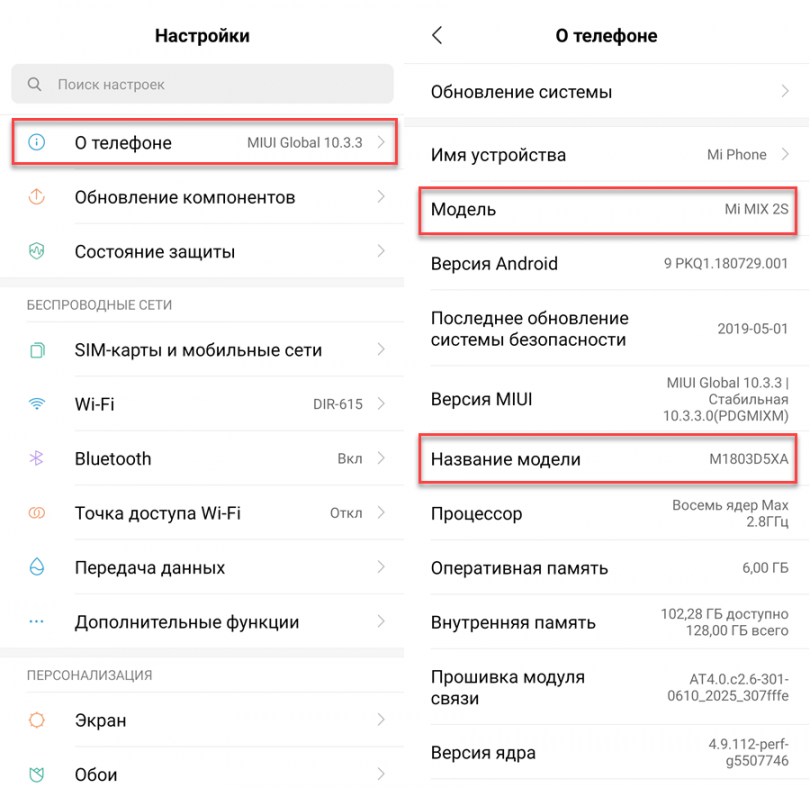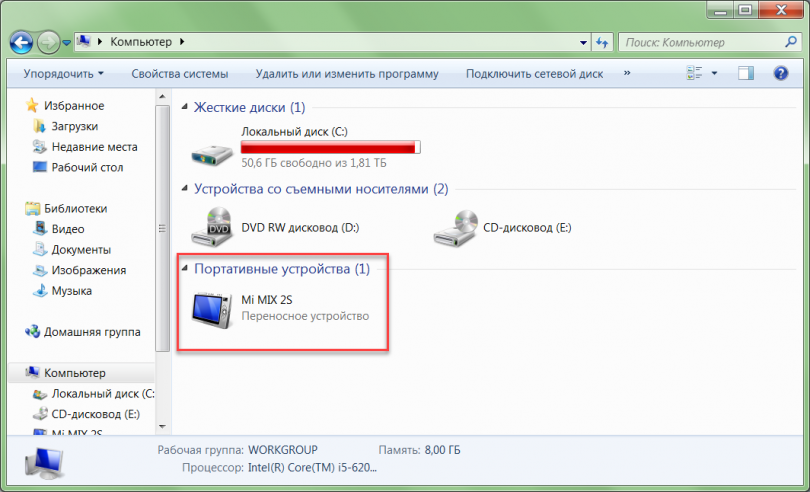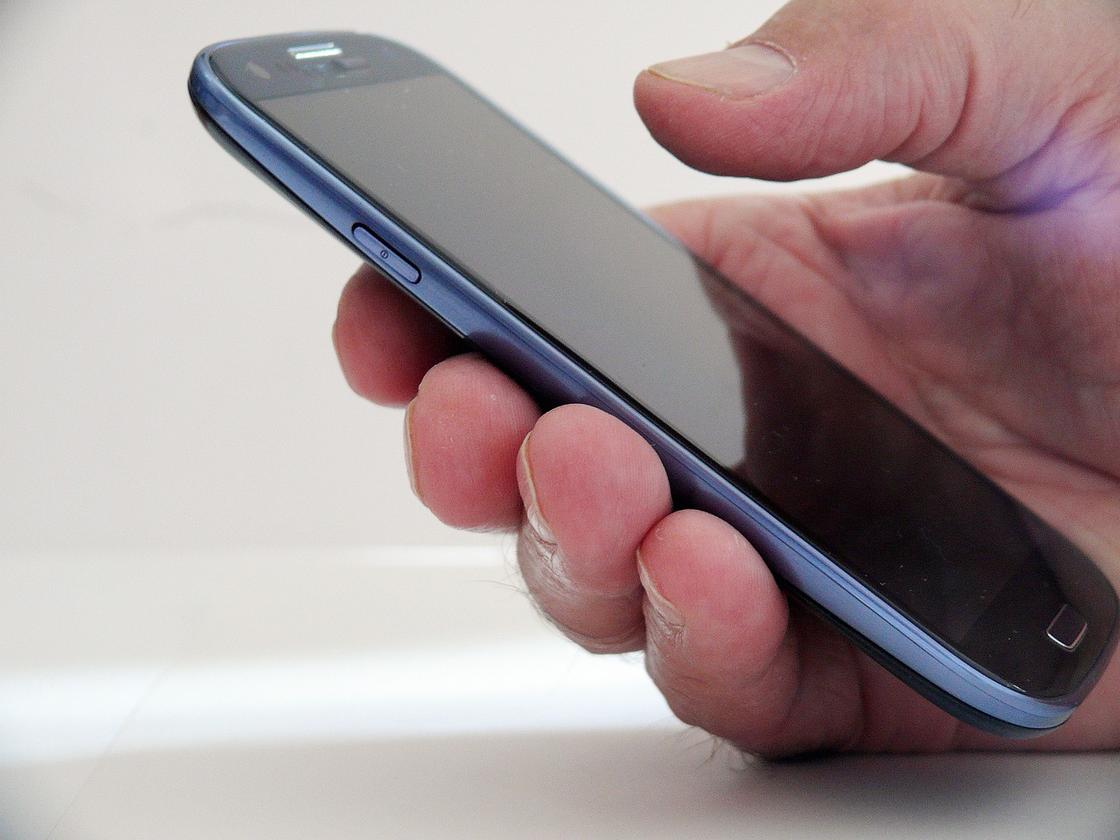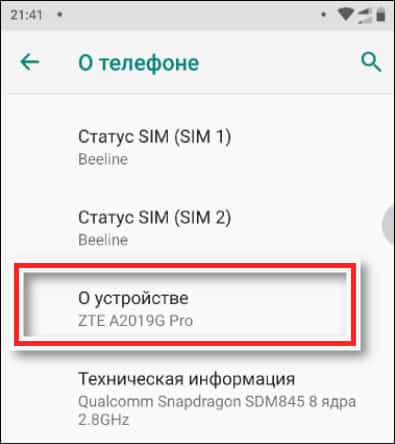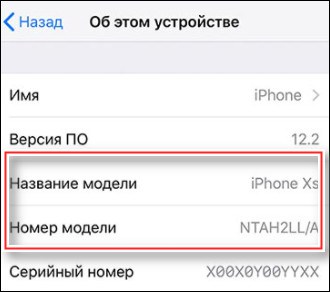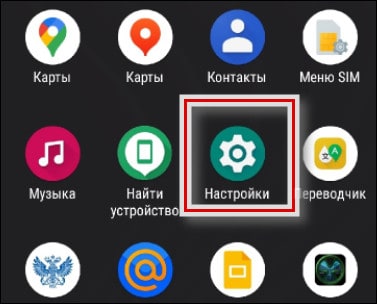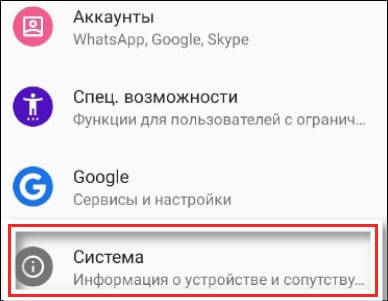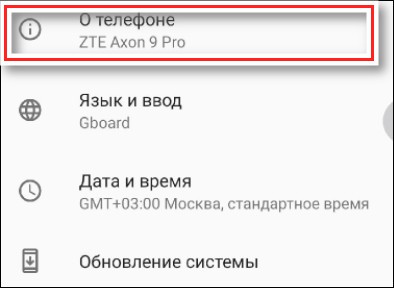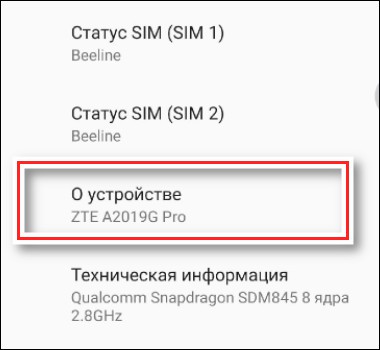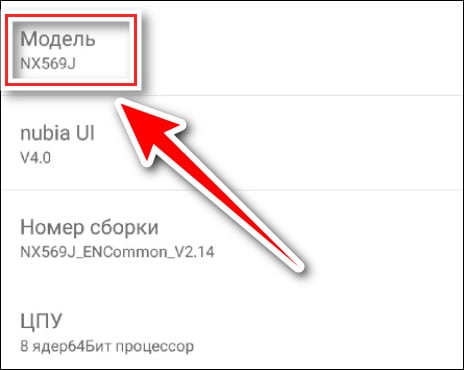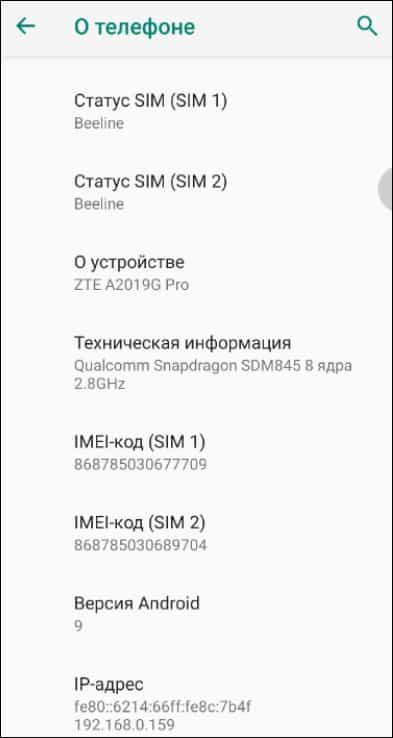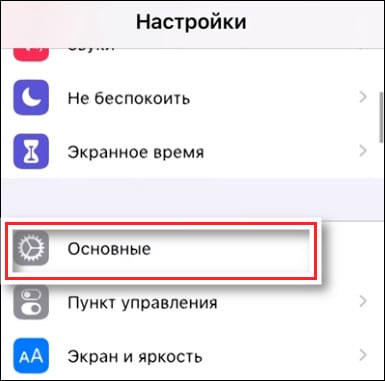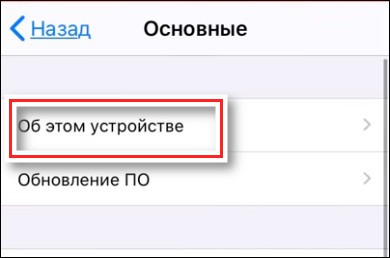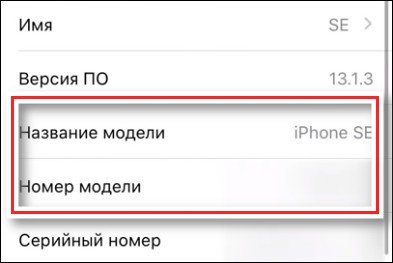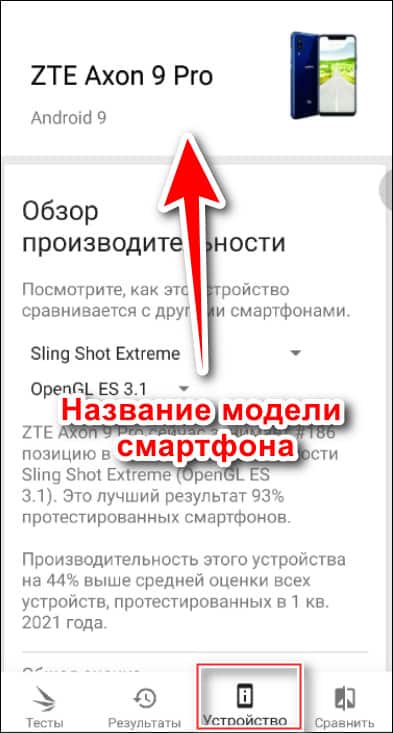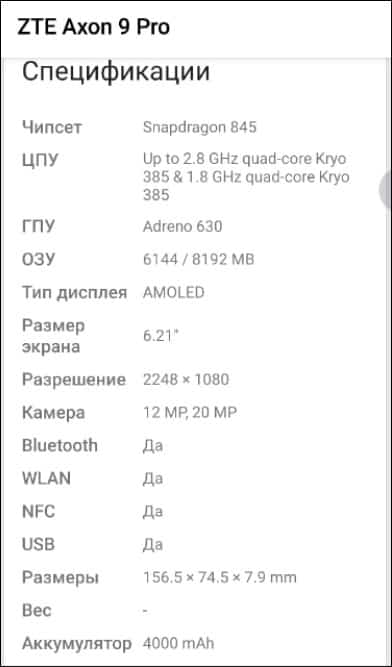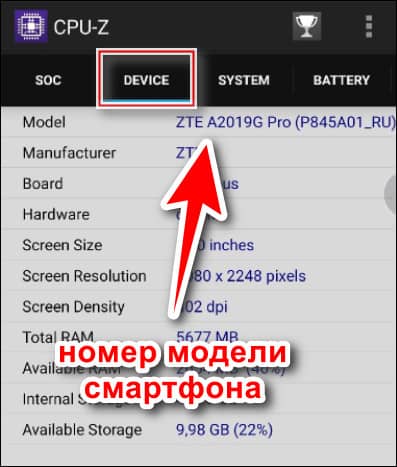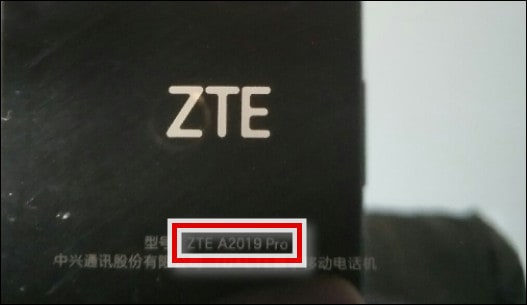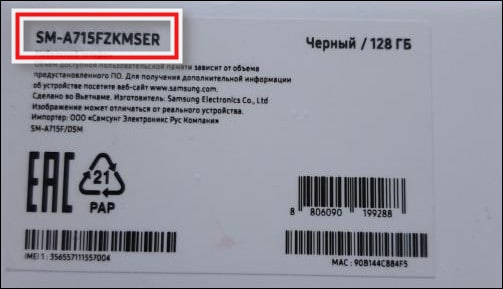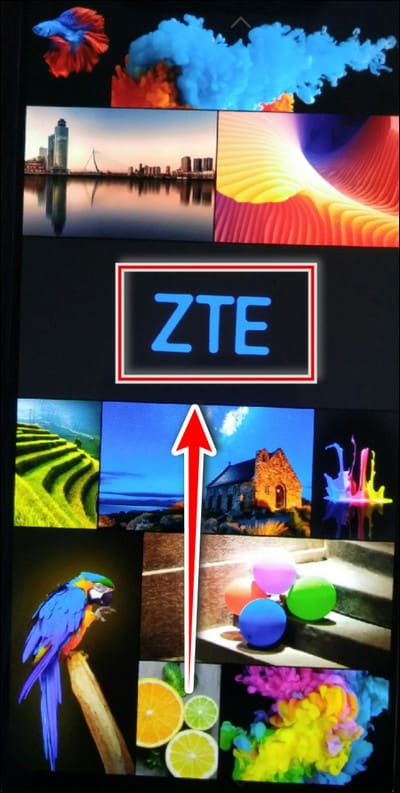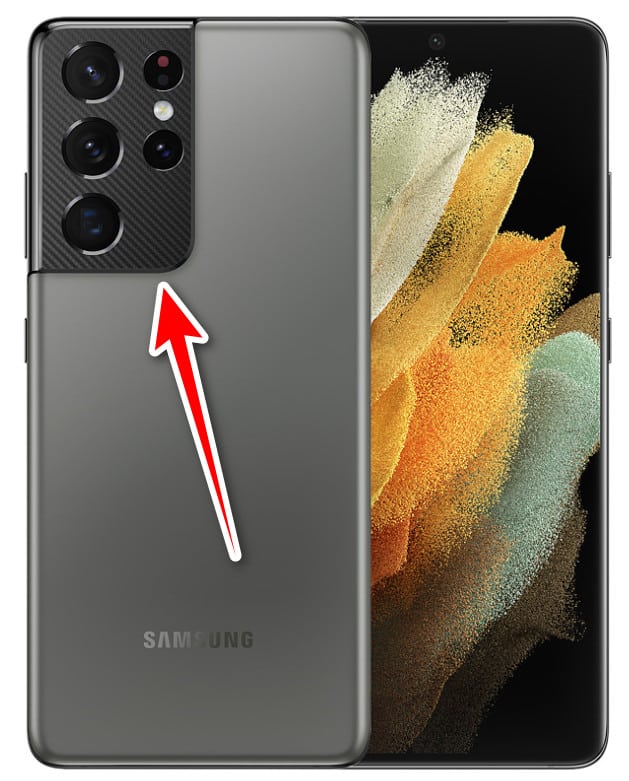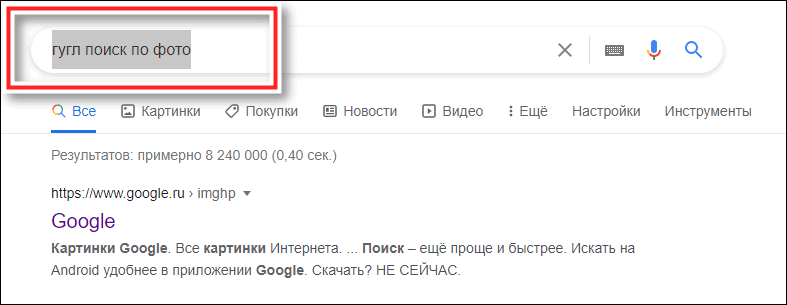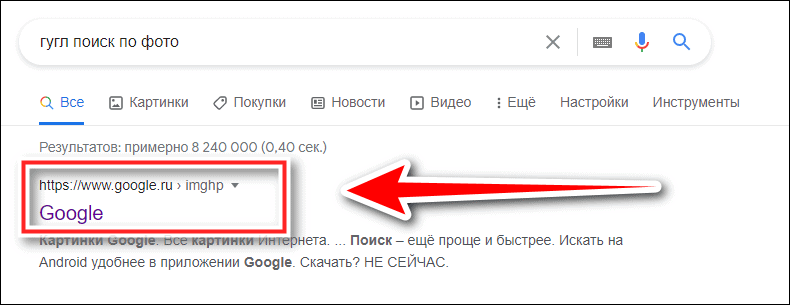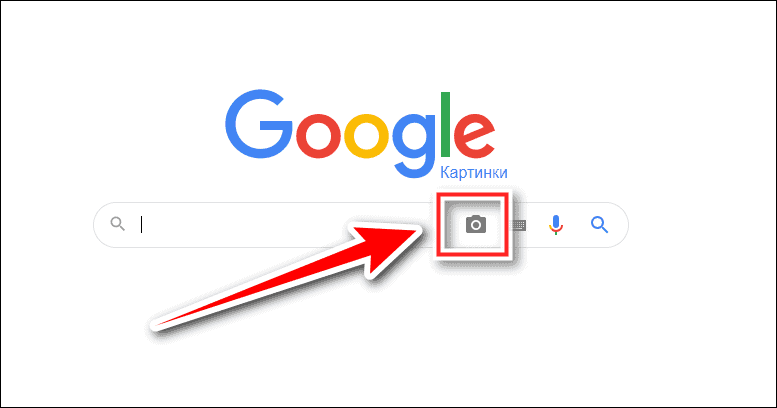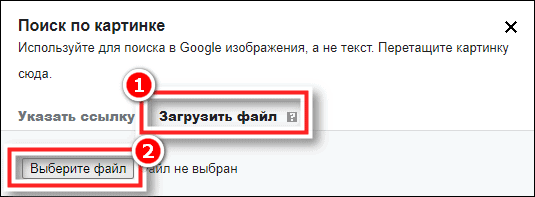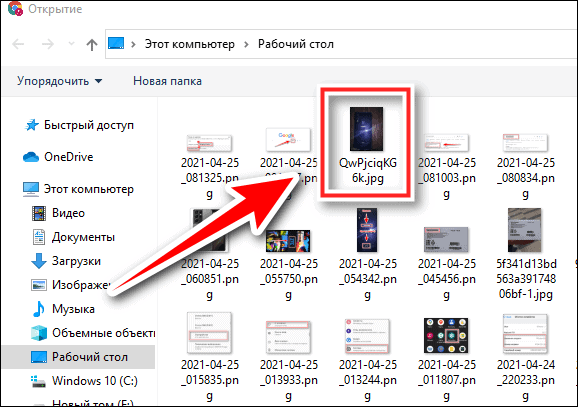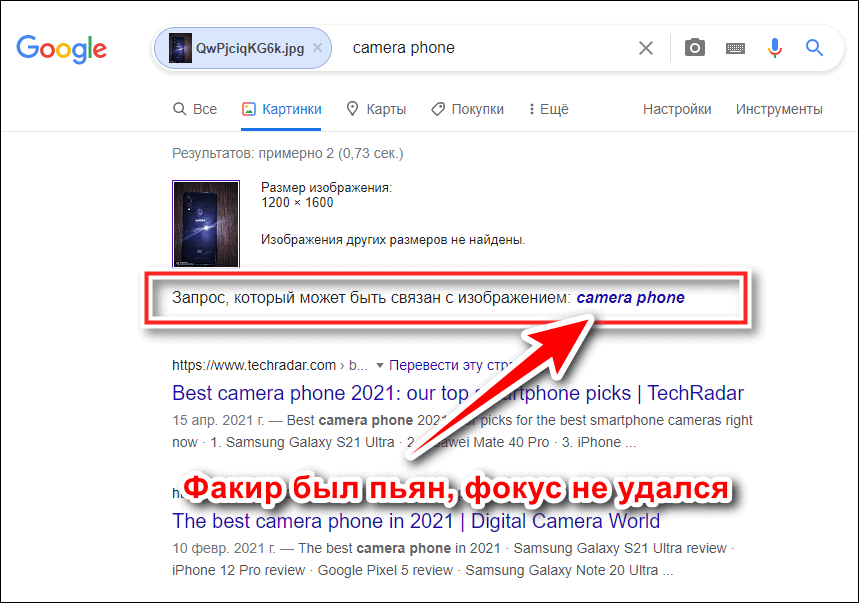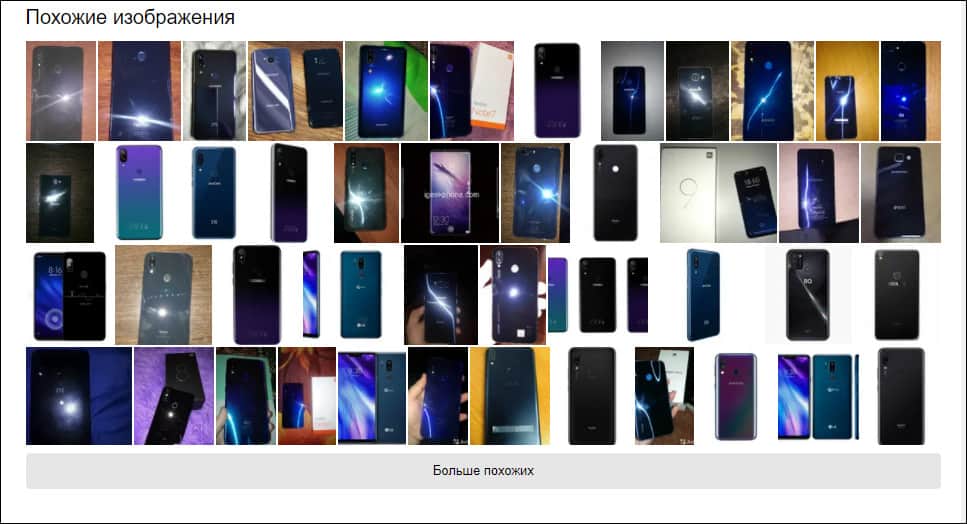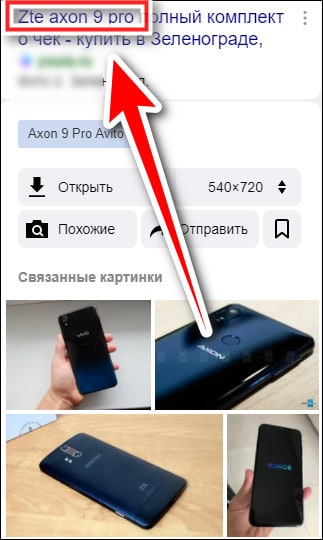Как узнать модель своего телефона: самые простые и эффективные способы
Периодически владельцы мобильных телефонов забывают модели используемых девайсов и при необходимости вынуждены искать эту информацию разными способами. При этом многие люди понятия не имеют, где и как узнать модель своего телефона, а обобщенные советы из интернета зачастую не дают четких рекомендаций по этому вопросу. Сегодня мы подробно расскажем, как узнать модель телефона без прикладывания значительных усилий. После прочтения статьи вы будете четко понимать, как узнать модель телефона в его настройках и другими способами, а главное, сможете без труда применять полученные значения на практике.
Содержание
- Как узнать модель телефона Samsung, Xiaomi, Honor, Huawei или другого бренда
- Как узнать модель телефона в настройках аппарата
- Как узнать какая модель телефона через приложение
- Приложение CPU-Z
- Приложение AIDA 64
- Приложение Phone Information
- Как узнать модель телефона, если он заблокирован
- Как узнать модель телефона по серийному номеру
- Как узнать модель телефона по IMEI
- Как узнать модель телефона с помощью ПК
- Как узнать модель телефона через Gmail
- Как узнать модель телефона по фото
- Как узнать модель iPhone
Как узнать модель телефона Samsung, Xiaomi, Honor, Huawei или другого бренда
Существует около десятка методов определения марки и модели телефона, причем в сегодняшней статье мы расскажем о самых простых решениях. Сначала представим инструкции, подходящие для всех смартфонов под управлением ОС Android. Их применение позволит узнать модели телефонов Samsung, Xiaomi, Honor, Huawei и остальных брендов. Также сразу скажем, что значительная часть этих методов подходят и для идентификации iPhone. Потому представленные варианты определения наименования телефона можно считать универсальными решениями.
Как узнать модель телефона в настройках аппарата
Самый быстрый способ для тех, кто знаком с основным функционалом смартфона. Чтобы узнать модель телефона в настройках, надо перейти в одноименное меню («Настройки»), найти раздел «О телефоне» и строку «Модель». В упомянутом разделе также можно ознакомиться с техническими характеристиками смартфона (при наличии соответствующей необходимости).
Важно: В некоторых моделях смартфонов требуемая информация размещается в других разделах (например, «Система – Об устройстве»). Потому иногда нужные данные приходится поискать. Хотя обычно запрашиваемая информация находится именно по адресу, указанному нами в первом абзаце текущего раздела.
Обращаем внимание, что в строке «Модель» не всегда указывается производитель устройства (то есть пишется только модель). В таких случаях для уточнения бренда достаточно взглянуть на сам телефон (название компании-производителя обычно присутствует на нижней рамке или крышке девайса) либо попросту вбить название модели в интернет и уточнить наименование изготовителя этой продукции.
Иногда модель обозначается в настройках в виде буквенно-цифрового кода. В таком случае, чтобы узнать, какая модель у вашего телефона, понадобится ввести представленный код в поисковую строку Яндекс или Google и ознакомиться с результатами выдачи. Нужная информация обычно есть на сайте производителя и на некоторых других тематических сайтах.
Как узнать какая модель телефона через приложение
Если вышеописанные способы не помогли достичь поставленной цели, то будет целесообразно рассмотреть вариант со скачиванием и установкой специализированных приложений. При выборе такого решения процесс идентификации телефона значительно упростится, так как фактически нужная информация будет предоставлена сразу после запуска приложения. Далее рассмотрим три распространенные программы, позволяющие быстро узнать, какая модель телефона принадлежит пользователю.
Приложение CPU-Z
Популярное приложение, показывающее основную информацию о мобильном телефоне. После установки достаточно запустить софт, перейти на вкладку «Device» и взглянуть на две строки – «Model» и «Manufacturer». В них будут указаны модель и производитель телефона соответственно.
Приложение AIDA 64
Принцип использования аналогичный. Для получения интересующей информации необходимо зайти на вкладку «Система» и взглянуть на пункт «Модель устройства». Там будет представлено полное название телефона. Также приложение показывает подробную информацию о девайсе. При желании можно ознакомиться.
Приложение Phone Information
Требуемые данные находятся в графе «Device». Помимо названия смартфона, там представлен серийный номер, а ниже размещены подробные характеристики устройства. Если интересно ознакомиться с параметрами телефона, то скачивание этого приложения себя вдвойне оправдает.
Как узнать модель телефона, если он заблокирован
Самый простой способ – найти коробку от устройства или какие-либо документы, полученные при его покупке (инструкция, чек, гарантийный талон). В каждом упомянутом случае узнать модель телефона труда не составит. На коробке она обычно написана крупным шрифтом, а в документах обозначена на первых страницах.
Если вышеупомянутые решения по каким-либо причинам недоступны, целесообразно поискать необходимую информацию путем осмотра телефона. Иногда модель пишется на задней крышке корпуса или под аккумулятором (в случае если он съемный). Если конкретно название найти не удалось, то стоит выписать серийный номер устройства, а затем уточнить модель смартфона методом, указанным в следующем разделе статьи.
Как узнать модель телефона по серийному номеру
Для уточнения модели девайса достаточно ввести его серийный номер на официальном сайте производителя или на специализированном интернет-ресурсе, чей функционал предусматривает наличие такой опции. Узнать непосредственно серийный номер можно различными способами – заглянув под съемную батарею телефона, взглянув на упаковку продукции или посмотрев общую информацию в настройках телефона.
Как узнать модель телефона по IMEI
Принцип такой, как в предыдущем пункте. Достаточно указать IMEI на специализированном сайте и получить детальную информацию об устройстве. Цифры IMEI можно найти под АКБ или на упаковке телефона. Еще этот идентификатор обозначен в гарантийном талоне, да и в настройках телефона код найти тоже можно. Другой вопрос – если присутствует доступ ко всем перечисленным вещам, то зачем заморачиваться с IMEI? Смысла действительно нет. Разве что воспользоваться этим методом ради разнообразия.
Как узнать модель телефона с помощью ПК
Еще один интересный вариант – подсоединение смартфона к ПК или ноутбуку через зарядный USB-кабель. В момент подключения в области уведомлений (нижней части рабочего стола) компьютера появится информация о подключаемом устройстве. Аналогичную информацию можно увидеть в меню «Компьютер» (в разделе внешних устройств) и в «Диспетчере задач» (в группе USB-устройств). Само собой, телефон должен работать в режиме USB-накопителя, иначе компьютер его попросту не обнаружит.
Как узнать модель телефона через Gmail
Нестандартный способ, предполагающий наличие почты от Google. Для уточнения модели своего телефона владельцу понадобится зайти в любой браузер в режиме «Инкогнито», авторизоваться в Gmail-почте и дождаться поступления письма от службы безопасности сервиса. В этом письме, кроме рекомендаций из области безопасности, будет представлена модель устройства, с которого была выполнена авторизация. Разумеется, способ будет работать только в том случае, если телефон привязан к используемой почте от Google.
Как узнать модель телефона по фото
Трудоемкий и ненадежный метод, подразумевающий создание фотографии телефона и ее заливку в интернет. Фактически узнать модель телефона по фото можно двумя способами. Первый – опубликовать фотографию на специализированных форумах и попросить пользователей помочь в идентификации аппарата. Второй – воспользоваться онлайн-сервисами поиска схожих фото от Яндекс или Google. То есть загрузить картинку и надеяться, что сервис поможет узнать модель телефона онлайн. Повторимся, что оба способа ненадежны. Прибегать к их применению стоит только в крайних случаях.
Как узнать модель iPhone
Большинство вышеприведенных методов подходят и для определения модели iPhone. Поскольку отличия в действиях в основном формальные, то повторяться не будем. Вместо этого расскажем о дополнительном, ранее неупомянутом способе, подходящем только для продукции Apple. Нужно установить на ПК медиаплеер iTunes и подключить iPhone к компьютеру, а затем нажать на значок подключенного устройства. Этот шаг позволит перейти в настройки iPhone и узнать его модель.
Мало кто из владельцев лэптопов точно вспомнит модель своего ноутбука уже через несколько месяцев после его покупки. Однако эта информация может потребоваться во многих ситуациях – при необходимости замены комплектующих, установки драйверов, подключения периферийного оборудования и т.д. Поэтому пользователю нужно иметь представление, как узнать точную модель ноутбука, с помощью разных источников информации.
- Как узнать модель ноутбука с помощью маркировки
- Acer
- Apple
- Asus
- Compaq
- Dell
- Gateway
- HP (Hewlett Packard)
- Sony
- Toshiba
- Как посмотреть модель ноутбука: средства в Windows
- Командная строка
- Сведения о системе
- Средство диагностики DirectX
- BIOS
- Свойства компьютера
- Узнаем модель ноутбука с помощью стороннего софта
- HWMonitor Error
- AIDA64 Error
- SiSoftware Sandra Error
- Everest Error
- Belarc Advisor
Как узнать модель ноутбука с помощью маркировки
Элементарным вариантом, как узнать модель ноутбука, будет посмотреть маркировку на корпусе ПК. Разберем, где ее можно найти на устройствах популярных брендов.
Acer
Чтобы узнать модель ноутбука Acer, ищем шильдик с логотипом бренда на нижней стороне корпуса. На этой же табличке будет указано название устройства. Классическими наименованиями можно назвать Acer Aspire 1410, Acer Aspire 4935G, Acer Extensa 5230 или Acer Travelmate 3000 Series.
Apple
У Макбуков традиционно применяется сложное обозначение моделей. Однако на всех линейках Apple применяется общая схема маркировки. Обозначение модели можно найти на наклейке снизу корпуса лэптопа рядом с местом сопряжения с дисплеем. Модель всегда начинается на литеру «A», за которой следует цифровое обозначение, например, A1181 или A1278.
Для любителей техники Apple у нас есть отдельная статья — как узнать модель MacBook
Asus
Название модели указывается рядом с логотипом бренда на шильдике с нижней стороны ноутбука. Начинается оно всегда с латинской буквы, после которой идет цифровое или цифро-буквенное обозначение, например, X507MA, K501UQ или UX310UA.
Compaq
На лэптопах Compaq найти номер модели можно в двух местах. Первое из них – рамка экрана. Также модель ноутбука можно найти традиционно на нижней стороне корпуса. Здесь помимо модельного наименования устройства размещен и более длинный заводской номер.
Dell
Для большинства современных гаджетов бренда узнать модель ноутбука Dell можно, даже не заглядывая вниз. Название лэптопа обычно указывается слева над клавиатурой, например, Dell Inspiron 15. У новых моделей, например, у Latitude E6420 и Inspiron 5137 посмотреть модельное название можно на шильдике внизу.
Gateway
На лэптопах этой марки используется классический способ размещения названия модели – на нижней стороне корпуса. Нужный номер размещен рядом с логотипом Gateway. Наиболее популярные модели начинаются с литер «NV», например, NV72.
HP (Hewlett Packard)
Узнать модель ноутбука HP можно аналогично лэптопам Compaq, поскольку Hewlett Packard является материнской компанией для этого бренда. Названия устройства расположено на информационной наклейке внизу ноутбука (после надписи «Product») и на рамке дисплея.
Sony
У многих пользователей возникают затруднения с тем, как узнать модель ноутбука Сони. На лэптопах японского бренда можно обнаружить определенный шифр на нижней стороне корпуса, однако это будет не обозначение модели. Необходимый номер на ноутбуках Sony размещается на рамке экрана – чаще всего в нижнем правом углу.
Toshiba
Узнать модель ноутбука Toshiba можно традиционным способом. Он указан на информационной наклейке, расположенной на нижней стороне корпуса, после логотипа бренда. Наименование устройства состоит из названия линейки (наиболее популярная серия – Satellite) и непосредственно модельного номера, например L875-S4505.
Как посмотреть модель ноутбука: средства в Windows
У многих пользователей возникают сложности с тем, где узнать модель ноутбука. После нескольких лет эксплуатации информационная наклейка на устройстве часто отсутствует совсем, либо информация на ней оказывается стертой и не читается. Однако даже в этом случае есть возможность получить нужную информацию. В частности, можно узнать модель ноутбука средствами Windows.
Командная строка
Чтобы узнать модель ноутбука через командную строку, сначала необходимо ее запустить.
Для этого используем команду «Выполнить». В ее окне которой набираем CMD и жмем OK.
Еще один вариант – воспользоваться поиском по системе. Вводим в поисковую строку CMD и после появления соответствующей строки в списке, запускаем программу.
После запуска командной строки наберите в ней «wmic csproduct get name» и нажмите Enter.
Далее отображается модель лэптопа.
Сведения о системе
Узнать название и модель ноутбука можно также путем вызова системной информации. Для этого выполняем следующую последовательность действий:
- Запустить команду «Выполнить». Для этого щелкнуть по меню «Пуск» правой кнопкой мыши в открывшемся списке выбрать соответствующий пункт.
- В окне «Выполнить» набираем команду msinfo32 и нажимаем OK.
- В результате запускается системная утилита Сведения о системе.
- Здесь нас интересуют строки «Изготовитель» и «Модель», в которых указана нужная информация.
Средство диагностики DirectX
Еще один вариант, как можно узнать модель ноутбука, — это использование средства диагностики DirectX. Действуем по следующему алгоритму:
- Запускаем команду «Выполнить».
- В появившемся окне набираем dxdiag и нажимаем OK.
- В результате открывается окно DirectX.
- Переходим во вкладку «Система», где в пункте «Модель» находим необходимую информацию.
BIOS
Разберем, как узнать модель ноутбука в БИОС.
Чтобы вызывать BIOS, сразу после включения лэптопа нажмите и не отпускайте клавиши F2, Tab, Delete. В результате будет отображено меню BIOS. Во вкладке System information или Main находим пункт Product Name, где отображается модель ноута.
Свойства компьютера
Элементарный способ, который позволяет узнать модель ноутбука.
- Запускаем стандартный Проводник Windows.
- Выбираем «Этот компьютер».
- Кликаем по иконке правой кнопкой мыши.
- Кликаем на пункт «Свойства» в выпадающем меню.
- Ищем строку «Модель».
Недостаток способа в том, что он не работает на лэптопах некоторых производителей.
Узнаем модель ноутбука с помощью стороннего софта
Помимо средств Windows, которые могут срабатывать не всегда, узнать модель ноутбука можно и при помощи специальных сторонних утилит диагностики и мониторинга состояния компьютера. Помимо этого они позволяют получить сведения о комплектующих устройства, например, узнать модель видеокарты, матрицы, аккумулятора ноутбука и т.д.
К числу популярных утилит этого типа относятся:
- HWMonitor Error
- AIDA64 Error
- SiSoftware Sandra Error
- Everest Error
- Belarc Advisor
Каждую из программ можно легко скачать на сайте разработчика.
HWMonitor Error
Простым видом стороннего ПО является утилита HWMonitor Error. Запустите программу на своем ПК. В окне утилиты нужно найти строку Desktop, в которой указан изготовитель и модельный номер устройства.
AIDA64 Error
Утилита AIDA64 Error относится к платному ПО, но предоставляется с триалом на 30 дней, которого вполне хватит, чтобы узнать модель ноутбука.
После запуска программы в левой панели рабочей области необходимо нажать на вкладку «Компьютер» и выбрать пункт DMI в выпадающем списке. Далее переходим в правую панель окна программы, где ищем строку «Система». Здесь выводятся все основные данные устройства, включая модель ноутбука.
SiSoftware Sandra Error
Еще один простой и удобный способ, как узнать модель ноутбука программно. После запуска утилиты SiSoftware Sandra Error нужно в ее рабочем окне открыть «Устройства» и выбрать «Материнская плата». Сведения о модели ПК может быть указана в строках «Версия» или «Модель». Нужно выбрать ту строку, где указан бренд и код, состоящий из букв и цифр. Это и будет название модели.
Everest Error
Утилита Everest Error позволяет легко узнать модель ноутбука Lenovo или любой другой марки. После запуска программы поочередно проходим по вкладкам и строкам:
- «Компьютер»;
- DMI;
- «Система».
В последнем окне можно найти название торговой марки и номер модели, который размещен в строке «Продукт».
Belarc Advisor
С этой утилитой вообще не потребуется предпринимать никаких дополнительных действий, чтобы узнать марку и модель ноутбука. После запуска программа автоматически сканирует систему и выдает окно с результатом. Здесь нужно найти пункт System Model, в котором указаны сведения о производителе и модели ПК.

Если перед вами смартфон без коробки или опознавательных надписей на корпусе, то узнать модель можно несколькими способами.
Проще всего посмотреть название через настройки или специальное приложение. Если нужно опознать устройство с неисправным экраном или другими дефектами, то можно воспользоваться другими хитростями. Далее мы подробно расскажем, как узнать модель телефона.
Как узнать модель через настройки
Если вы приобрели устройство «с рук» или хотите проверить подлинность смартфона, купленного в онлайн-магазине, то проще всего узнать модель через настройки.
Для этого перейдите в «Настройки» и найдите раздел «О телефоне». Нам нужны строчки «Модель» или «Название модели». Здесь же будут указаны и другие важные технические характеристики (например, версия операционной системы).
В зависимости от особенностей устройства и версии прошивки модель устройства может быть указана разными способами. Например, это может быть официальное торговое название смартфона или код, состоящий из разных букв и цифр.
Как узнать модель через CPU-Z
Если в настройках найти название модели не получается, то сделать это можно с помощью специальных приложений. Например, через CPU-Z:
Для этого скачайте и установите CPU-Z через Play Маркет и запустите приложение. Перейдите на вкладку «Device». Название модели будет указано напротив строчки «Model».
Узнать марку смартфона можно и через другие специализированные приложения. Например, через AIDA64, CPU X. Принцип работы у них примерно одинаковый.
Другие способы
Узнать модель смартфона можно и другими способами. Причем некоторые из них будут особенно полезны и при не совсем обычных обстоятельствах. Рассмотрим их ниже:
Через Gmail. Во время авторизации в аккаунте Google с нового устройства на почту приходит оповещение безопасности Gmail. В нем указана модель устройства, с которого был выполнен вход. Это удобно, если нужно вспомнить марку телефона, которого уже нет при себе (например, потерялось).
Через компьютер. По умолчанию модель Android устройства указывается при подключении смартфона к компьютеру по USB. Данный способ удобен тем, что позволяет узнать характеристики даже выключенного или неработающего телефона (например, с разбитым экраном).
Если перед вами устройство с извлекаемой батареей, то номер и марка модели будут указаны либо на ней, либо под ней (на самом смартфоне). При этом информация может быть зашифрована в код. Узнать торговое название получится через поисковик.
Читайте также
Опубликовано:
14 июня 2021, 18:33

Как узнать модель телефона? Это можно сделать разными способами. Иногда люди попадают в ситуации, когда необходимо знать полное название устройства связи. Это помогает при поиске вариантов ремонта телефона, заказа деталей или аксессуаров для него и прочего. Узнать модель телефона можно напрямую либо другими путями.
Настройки
Полное название модели есть в самом телефоне. Если он рабочий и находится под рукой, то перейдите в «Настройки». Дальнейшие действия немного различаются на системах iOS и Android.
Android
Когда попадете в меню настроек смартфона, откройте раздел «Система», а затем перейдите в пункт «О телефоне». Там и найдете название модели. На некоторых версиях Android раздел с модельным обозначением находится сразу в настройках в самом низу либо вверху, как, например, на устройствах Xiaomi.
iOS
На «яблочном» устройстве узнаете модель тоже в настройках. Как только открыли раздел, перейдите в «Основные». Дальше найдите подраздел «Об этом устройстве». Здесь увидите название модели.
Коробка из-под телефона и чек
Узнать, какая модель моего телефона, поможет его упаковка или чек. Сведения о названии устройства найдете на одной из сторон коробки, в которую он был упакован. Информация размещена рядом со штрихкодами. Также в комплектации идет документация, в которой указано название устройства.
Если не понимаете, что написано на коробке, то введите это название в поисковике Google или «Яндекс», а затем изучите полученную информацию
Как узнать модель телефона по IMEI
Чтобы узнать модель телефона по IMEI, не нужно искать коробку или заходить в настройки. Сделаете это онлайн так:
- Наберите на телефоне следующий номер: *#06#.
- Сделайте вызов и получите IMEI-код. Это международный уникальный идентификатор, который присваивают каждому мобильному устройству. Запишите его или сохраните где-нибудь.
- Перейдите на сайт SNDeepInfo. Можете воспользоваться похожим сервисом.
- Впишите IMEI в соответствующем поле и нажмите «Проверить».
Получите полную информацию об устройстве. Сайт выдаст такие характеристики: размер, вес, экран, память, модель и прочее.
Под крышкой аккумулятора
Этот способ подходит тем, у кого снимается задняя панель устройства. Не на каждом современном телефоне можно это сделать. Если добраться до аккумулятора представляется возможным, тогда снимите заднюю крышку, а затем батарею.
Информация о модели телефона написана либо на корпусе устройства, либо на самом компоненте электропитания. Учтите, что есть аппараты, на которых требуемые сведения находятся на задней крышке. Проверьте и ее при необходимости.
Как узнать модель телефона через ПК
Узнать информацию о телефоне достаточно просто. Для этого воспользуйтесь компьютером. Для предложенного способа понадобится кабель смартфона и ПК или ноутбук.
Определить модель телефона помогут такие действия:
- Подключите мобильное устройство к компьютеру через USB-кабель.
- При помощи поисковика ОС найдите и откройте «Диспетчер устройств». Можете воспользоваться горячими клавишами Win + R, чтобы открыть утилиту «Выполнить», и командой devmgmt.msc.
- Информацию о модели телефона найдите в разделе с переносными устройствами.
Мобильное приложение
Мобильные приложения помогут узнать модель телефона. Как правило, это полезные программы для контроля состояния внутренних компонентов устройства. Они помогают определить некорректное функционирование процессора или графического чипа, но также предоставляют немало информации о смартфоне.
Одно из таких полезных приложений — CPU-Z. Найдите его в Google Play Market. Дальше выполните такие действия:
- Установите и запустите приложение.
- Перейдите во вкладку Device.
- Найдите информацию о модели мобильного устройства.
Такие приложения — аналоги компьютерных программ, которые помогают держать девайсы в здоровом состоянии. Рекомендуем обратить внимание на такие приложения, как Phone INFO и AIDA64.
Bluetooth
Как узнать марку телефона через Bluetooth? Потребуется другой телефон или планшет, а то и ноутбук или ПК с поддержкой Bluetooth.
На обоих девайсах активируйте систему связи и настройте соединение между ними. На другом гаджете появится запрос для подключения Bluetooth. Система предложит подключиться и покажет модель смартфона.
Воспользовавшись функциями Google, можно узнать полное название мобильного устройства, не имея его при себе. Главное — быть авторизованным в системе Google. Как правило, пользователи это делают сразу после покупки нового мобильного устройства, ведь без аккаунта не получится пользоваться множеством сервисов на Android.
Как узнать свою модель телефона при помощи Google? Выполните такие действия:
- Авторизуйтесь в системе Google на любом устройстве, используя тот аккаунт, на котором зарегистрирован смартфон.
- Перейдите на раздел сайта, на котором представлены все устройства.
- Найдите информацию о своем телефоне.
AppleCare для iPhone
Компания Apple предлагает воспользоваться AppleCare. На официальном портале пройдите проверку прав на обслуживание и поддержку:
- Откройте настройки и перейдите в раздел «Об устройстве».
- Выберите пункт «Серийный номер» и скопируйте либо запишите полученный код.
- Откройте портал и впишите в поле серийный номер.
- Ниже укажите код подтверждения и продолжите.
После выполненных действий получите информацию о марке своего гаджета.
Из статьи узнали, как определить модель телефона. Сделать это можно в самом устройстве либо удаленно. Если вдруг не получается узнать информацию о марке смартфона, то обратитесь за помощью в сервисный центр.
Оригинал статьи: https://www.nur.kz/technologies/instructions/1790604-kak-uznat-model-telefona-vse-vozmoznye-sposoby/
Ситуаций, при которых может понадобиться узнать модель телефона, масса. Коллеги поинтересуются вашим новым смартфоном. А если понадобится сдать его в ремонт, то в сервисном центре закономерно спросят точную марку и модель. Сотрудники службы поддержки сотового оператора при обращении по вопросам качества связи тоже захотят узнать, как называется ваше устройство. Разумеется, в большинстве случаев вам подскажут, где посмотреть подробную информацию о гаджете. А если нет, то поможет эта статья.
Содержание
- Где посмотреть сведения о телефоне
- Разные виды моделей смартфонов
- Как узнать модель смартфона без сторонних программ
- На Андроид устройствах
- На iOS устройствах
- Как узнать название модели смартфона с помощью сторонних приложений
- 3DMark
- CPU-Z
- Droid Hardware Info
- На коробке и задней крышке устройства
- Как распознать смартфон по внешним признакам
- Бренд на корпусе и загрузочной заставке устройства
- Смартфоны, которые трудно перепутать с другими
- Samsung
- LG
- Asus Zenfone
- Sony Xperia
- Poco
- Поиск в интернете по фото
Где посмотреть сведения о телефоне
Получить информацию о своем устройстве – о его марке и модели, можно тремя способами:
- Средствами операционный системы (Android, iOS).
- С помощью сторонних приложений.
- Из документации к аппарату и надписей на его корпусе.
В настройках системы находятся только основные сведения об аппарате, а с помощью установленных программ можно получить дополнительную информацию о его «начинке».
Разные виды моделей смартфонов
Под словом «модель» мы привыкли понимать название смартфона. Например, ZTE Axon 9 Pro. В данном случае модель — Axon 9 Pro. Но в сведениях о телефоне фигурирует совсем другое наименование – A2019G. Это и есть модель телефона, которую еще называют заводским или идентификационным номером.
Публичное и заводское название модели – зачастую две принципиально разные вещи. Это важно учитывать, поскольку производитель может выпускать несколько видов устройств с одинаковым названием, которые сильно отличаются по техническим характеристикам.
К примеру, компания Apple выпускает iPhone X с разным объемом постоянной памяти на 64 Гб и 256 Гб. В версиях для Китая десятый Айфон имеет два заводских номера: A1901 и A1902, в то время как на международный рынок поставляются устройства с кодом типа MTAJ1KC/A. Соответственно, у двух внешне идентичных аппаратов одно и то же название — iPhone X, но разные номера моделей.
Компания Эппл разделяет модели своих устройств, чего нельзя сказать о смартфонах на Андроид. Здесь все зависит от конкретного производителя. Например, в моем телефоне указан только заводской номер.
Как узнать модель смартфона без сторонних программ
На Андроид устройствах
В устройствах под управлением Android сведения о модели обычно расположены в разделе системных настроек «О телефоне». В зависимости от версии и оболочки Android название этого раздела может быть: «Сведения о телефоне», «Данные телефона» и т.д. Он может находиться как в главном меню настроек, так и в одном из подменю. Например, в моем телефоне он спрятан в подменю «Система».
Чтобы узнать модель вашего телефона, сделайте следующее:
- зайдите в системные настройки;
- найдите пункт меню «О телефоне», а если такого нет, то раздел с системной информацией;
- перейдите в раздел «О телефоне»;
На скриншоте выше видно, что название смартфона указано под наименованием раздела — это имя устройства, которое используется для идентификации при сопряжении с другими девайсами через Bluetooth. По умолчанию оно почти наверняка будет совпадать с названием модели, но при желании его легко изменить в настройках. Поэтому слепо доверять написанному здесь не стоит.
- в следующем меню найдите пункт «Модель» или «Об устройстве».
А это для примера скриншот с другого смартфона:
Кстати, в этом же меню можно узнать еще много полезной информации о телефоне:
- На базе какой версии Андроид он работает.
- К какому сотовому оператору подключен.
- IP и MAC-адреса.
- Технические параметры: процессор, память и разрешение дисплея и прочее.
На iOS устройствах
Большой плюс мобильных девайсов от Apple в том, что все они работают на единой операционной системе с одинаковой оболочкой. То есть в любом смартфоне или планшете Эппл путь к разделу меню с информацией об устройстве выглядит одинаково:
- зайдите в настройки и выберите раздел «Основное»;
- далее откройте «Об этом устройстве»;
Здесь вы найдете название и номер модели.
Как узнать название модели смартфона с помощью сторонних приложений
В Google Play Market много программ, способных показать самые подробные сведения о вашем устройстве, в том числе заводской номер. Условно их можно разделить на две категории:
- бенчмарки – приложения для тестирования производительности;
- мониторы – программы для наблюдения за состоянием смартфона.
В качестве примера приведу три приложения, которые мне нравятся больше всего.
3DMark
3DMark — бенчмарк, с помощью которого тестируют смартфоны все популярные блогеры. После установки программа автоматически определит название модели устройства. Чтобы его увидеть, нажмите на главном экране кнопку «Устройство».
В этом же разделе находится подробная информация о производительности гаджета и спецификация, в которой представлены технические характеристики.
Однако приложение показывает только общие сведения о модели, которые предоставляет компания-производитель разработчикам ПО. Данных конкретно вашего телефона здесь нет. Кроме того, программа не распознает смартфоны производителей «третьего эшелона».
CPU-Z
CPU-Z – мобильная версия популярной компьютерной программы для наблюдением за состоянием процессора. От «старшего брата» она отличается тем, что мониторит не только процессор, а вообще все компоненты устройства.
Номер модели можно посмотреть в разделе «Device».
Зарегистрированные пользователи имеют возможность проверить смартфон на подлинность.
Интерфейс мобильного CPU-Z англоязычный.
Droid Hardware Info
В Droid Info наблюдаемых параметров больше, чем в CPU-Z, и есть русский язык. Номер модели смартфона здесь отображается на главном экране.
На коробке и задней крышке устройства
Как узнать модель телефона посредством ОС и сторонних приложений, мы выяснили. Но что, делать, если устройство, например, не включается? В этом случае остается опознавать его по нанесенной маркировке. Конечно, если таковая имеется.
На смартфонах, которые выпускаются для китайского рынка, всегда присутствует заводской номер на задней крышке.
В случае с международными версиями дело обстоит сложнее. Вместо заводского номера там размещают сведения о сертификации, а название и номер модели могут быть указаны только на коробке и в паспорте телефона.
Как распознать смартфон по внешним признакам
Бренд на корпусе и загрузочной заставке устройства
Я не встречал ни одного смартфона, у которого отсутствует логотип бренда сзади. Сверху, снизу, посередине – где-нибудь обязательно есть название компании-производителя, а иногда и модели аппарата. Это же касается и загрузочного экрана: на любом оригинальном смартфоне вам обязательно продемонстрируют логотип бренда.
Например, вот так выглядит сзади мой ZTEAxon 9 Pro
Логотип вовремя загрузки
Смартфоны, которые трудно перепутать с другими
Каждый уважающий себя производитель мобильников стремится сделать дизайн своим устройств уникальным. Особенно флагманов. Зная отличительные признаки конкретного бренда, можно определить и компанию, которая выпустила ваш смартфон. Это хорошо работает с корейскими и американскими устройствами, а вот с идентификацией «китайцев» могут возникнуть трудности. Хотя не со всеми — и среди них есть компании, выделяющиеся на общем фоне.
Samsung
Флагманские смартфоны компании — линейку Samsung Galaxy S21, легко распознать по характерному расположению модуля камер. Визуально создается впечатление, что он не встроен в телефон, а как бы надет на него.
Не флагманские модели Самсунг тоже можно определить по камерам. Они расположены буквами «Г», «Р» или «L». На фото ниже Samsung A21.
LG
Я бы сказал, что этот бренд выделяется минимализмом в отношении камер. Они всегда расположены максимально компактно. Зачастую просто утоплены в корпус.
Вот так будет выглядеть LG V60 ThinQ
А вот так выглядит последний флагман компании LG G8 ThinQ
Asus Zenfone
До появления на свет Асус Zenfone 6 телефоны этой марки ничем примечательным не выделялись. Но шестое и седьмое поколения производитель оснастил уникальным откидным модулем камеры. Количеством последних смартфоны отличаются между собой.
Asus Zenfone 6
Asus Zenfone 7
Sony Xperia
Гаджеты от компании Sony легко распознать по характерной вытянутой форме.
Sony Xperia 10
Poco
Все три линейки бренда, выпущенные на апрель 2021 года, легко распознать по необычному расположению модулей камер.
Poco F2. Круглый модуль сзади и выдвижная селфи-камера.
Poco X3
Poco M3
Поиск в интернете по фото
Со смартфонами, которые выделяются на фоне остальных, все просто. Но подавляющее большинство устройств, даже разных брендов, похожи друг на друга как братья-близнецы. Особенно это касается изделий китайских производителей второго и третьего эшелона, а вместе с ними и продукции компании Xiaomi. Не то, чтобы смартфоны Сяоми не имели характерных черт, просто под этим брендом выпускается много разных моделей со всевозможным дизайном.
Если не получается опознать гаджет по внешним признакам, можно обратиться к помощи онлайн сервисов поиска по фото в Гугл или Яндекс. Метод не стопроцентный: поисковики находят изображения смартфонов, схожих с тем, что на загруженном снимке, обычно только по цвету и расположению. Но вероятность, что среди них окажется ваша модель, далеко не нулевая.
Принцип поиска идентичен в обоих сервисах, поэтому выбирайте тот, который по душе. Я больше доверяю Гуглу, поэтому начнем с него:
- сфотографируйте ваш смартфон с тыльной стороны;
- наберите в строке поиска «гугл поиск по фото»;
- перейдите по верхней ссылке;
- нажмите на иконку камеры;
- в появившемся окне перейдите на вкладку «Загрузить файл» и нажмите кнопку «Выберите файл»;
- загрузите нужную фотографию;
- дождитесь, пока поисковик отыщет совпадения;
- при необходимости повторите операцию в другом поисковике (в моем случае Яндекс);
Яндекс справился гораздо лучше: выдал смартфоны того же года выпуска, что и мой. И если развернуть список «Больше похожих», то среди кучи снимков можно найти и свою модель.
Чтобы увидеть название модели, нажмите на фото. Интересующий меня аппарат нашелся в объявлении о продаже на одной из торговых площадок вторичного рынка.
На поиски было затрачено не более 5 минут, и результат меня вполне устроил.
Обложка: Jon Fingas on Flickr